Votre ordinateur est plein de programmes et d’applications que vous voulez vous en débarrasser complétement ? Vous venez de télécharger Final Uninstaller et vous voulez savoir comment s’en servir pour désinstaller les programmes et les applications indésirables sur votre ordinateur ?
N’allez pas loin, Dans ce tutoriel nous allons de vous montrer la façon d’utiliser Final Uninstaller v2.68 pour désinstaller les programmes de votre ordinateur, veuillez tout simplement suivre ces étapes :
Ouvrez Final Uninstaller, la fenêtre principale s’affiche comme suit :
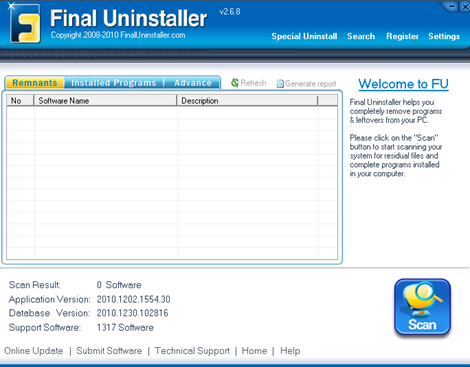
Cliquez sur le bouton « Scan » pour chercher tous les programmes installés dans votre ordinateur comme il est montré là-dessous :
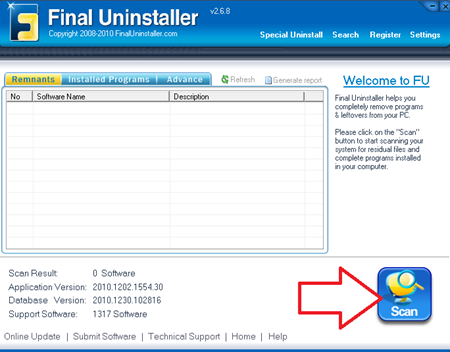
Dès que le scan commence, les premiers programmes trouvés commencent à apparaitre et le nombre de logiciels trouvés augmente au fur et à mesure que le scan avance, comme il est montré dans l’image suivante :
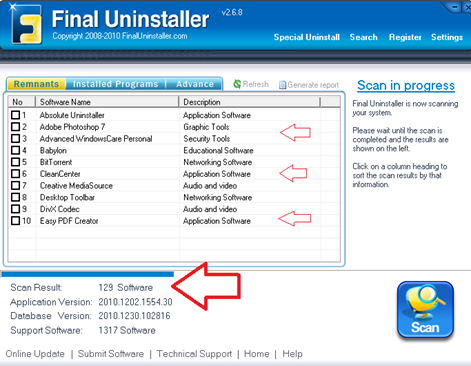
Patientez un moment (le temps d’attente varie tout dépend de la taille du disque dur de votre ordinateur et des logiciels installés).
Quand le scan se termine, cochez la case devant le logiciel ou l’application que voulez désinstaller complétement de votre ordinateur, puis cliquez sur le bouton « Clean » comme suit :
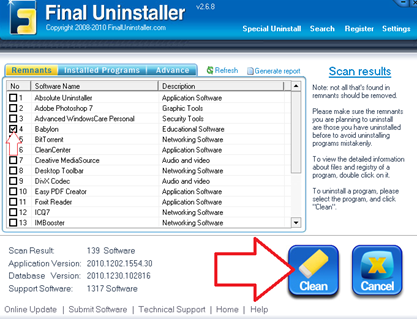
Un message vous demande de confirmer votre Choi s’affiche, cliquez sur le bouton « Oui » pour valider et commencer la désinstallation…
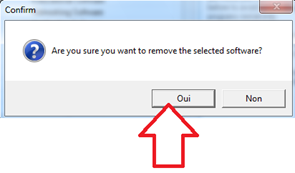
Patientez un petit moment jusqu’à la fin de la procédure, un message s’affiche vous informant que la désinstallation et finie et que le logiciel que vous avez choisi s’est complétement désinstallé, cliquez sur le bouton « OK » pour revenir à la fenêtre précédente…
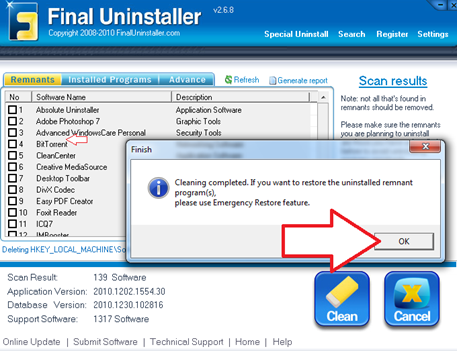
Voilà on vient de désinstaller ensemble un logiciel en utilisant Final Uninstaller 🙂
